Hoe voorkom je het aanpassen van de grootte van een grafiek bij het aanpassen van rijen en kolommen in Excel?
Als er een grafiek in Excel is, en je sleept de rijen of kolommen om ze te herschalen, dan zal de grafiek boven deze rijen of kolommen ook worden aangepast. Soms wil je misschien dat de grafiek zijn grootte behoudt en niet verandert wanneer de kolommen en rijen worden aangepast. Hoe kun je dit doen?
 Voorkom het aanpassen van de grootte van een grafiek bij het aanpassen van rijen en kolommen in Excel 2010
Voorkom het aanpassen van de grootte van een grafiek bij het aanpassen van rijen en kolommen in Excel 2010
Als je wilt voorkomen dat de grafiek wordt aangepast wanneer je rijen en kolommen aanpast, kun je als volgt te werk gaan:
1. Klik met de rechtermuisknop op de grafiek en selecteer Grafiekgebied opmaken in het contextmenu. Zie screenshot:
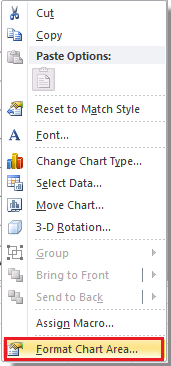
2. In het dialoogvenster Grafiekgebied opmaken, klik op Eigenschappen in het linkerpaneel en vink daarna Verplaatsen maar niet aanpassen met cellen aan in de sectie Objectpositie. Zie screenshot:

3. Klik vervolgens op Sluiten om het dialoogvenster te sluiten. Nu zal de grafiek niet meer meeveranderen wanneer de kolommen en rijen worden aangepast.
 Voorkom het aanpassen van de grootte van een grafiek bij het aanpassen van rijen en kolommen in Excel 2013
Voorkom het aanpassen van de grootte van een grafiek bij het aanpassen van rijen en kolommen in Excel 2013
In Excel 2013, na het rechtsklikken op de grafiek om Grafiekgebied opmaken te selecteren, klik op GRAFIEKOPTIE > Grootte & Eigenschappen, en vink Verplaatsen maar niet aanpassen met cellen aan in de lijst Eigenschappen. Zie screenshot:

 Voorkom het aanpassen van de grootte van een grafiek bij het aanpassen van rijen en kolommen in Excel 2007
Voorkom het aanpassen van de grootte van een grafiek bij het aanpassen van rijen en kolommen in Excel 2007
Als je wilt voorkomen dat een specifieke grafiek wordt aangepast wanneer je de bijbehorende rijen of kolommen onder de grafiek aanpast in Excel 2007, doe dan het volgende:
1. Klik om de grafiek te selecteren die je wilt voorkomen dat wordt aangepast.
2. De Grafiektools worden geactiveerd. Klik op de startknop rechtsonder in de groep Grootte op het tabblad Opmaak. Zie screenshot:
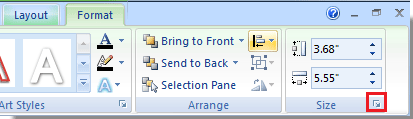
3. In het pop-upvenster Grootte en eigenschappen, vink de optie Verplaatsen maar niet aanpassen met cellen aan op het tabblad Eigenschappen, en klik op Sluiten om af te sluiten. Zie screenshot:

Gerelateerde artikelen:
Beste productiviteitstools voor Office
Verbeter je Excel-vaardigheden met Kutools voor Excel en ervaar ongeëvenaarde efficiëntie. Kutools voor Excel biedt meer dan300 geavanceerde functies om je productiviteit te verhogen en tijd te besparen. Klik hier om de functie te kiezen die je het meest nodig hebt...
Office Tab brengt een tabbladinterface naar Office en maakt je werk veel eenvoudiger
- Activeer tabbladbewerking en -lezen in Word, Excel, PowerPoint, Publisher, Access, Visio en Project.
- Open en maak meerdere documenten in nieuwe tabbladen van hetzelfde venster, in plaats van in nieuwe vensters.
- Verhoog je productiviteit met50% en bespaar dagelijks honderden muisklikken!
Alle Kutools-invoegtoepassingen. Eén installatieprogramma
Kutools for Office-suite bundelt invoegtoepassingen voor Excel, Word, Outlook & PowerPoint plus Office Tab Pro, ideaal voor teams die werken met Office-toepassingen.
- Alles-in-één suite — invoegtoepassingen voor Excel, Word, Outlook & PowerPoint + Office Tab Pro
- Eén installatieprogramma, één licentie — in enkele minuten geïnstalleerd (MSI-ready)
- Werkt beter samen — gestroomlijnde productiviteit over meerdere Office-toepassingen
- 30 dagen volledige proef — geen registratie, geen creditcard nodig
- Beste prijs — bespaar ten opzichte van losse aanschaf van invoegtoepassingen